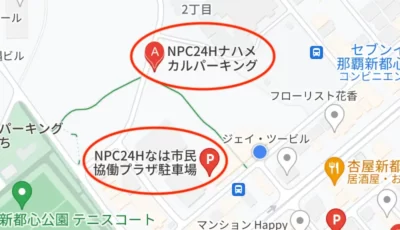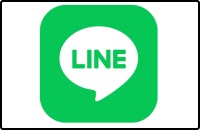パソコン初期設定
はじめに
初めに、新しい技術に触れることは時に不安を感じるかもしれませんが、心配はいりません。この記事では、ウィンドウズパソコンやマイクロソフトオフィスなど、初めてご使用になる際の初期設定の手順を丁寧にご紹介します。手順を一つずつゆっくりと進めていくことで、パソコンを使いこなす第一歩を踏み出しましょう。ウィンドウズ11の初期設定を始める際には、いくつかの重要なステップを踏むことになります。
ウィンドウズ11の初期設定ガイド
それでも長年使い続けてきたパソコンに少しでも早く動いて欲しいと思ったら、以下のことを試してみて下さい。
Windows10をお使いの方向けに説明をいたします。
開封と準備
新しいパソコンを箱から取り出し、必要なケーブル(電源ケーブル、場合によってはモニターケーブルやマウス、キーボードの接続)を行い、電源を入れます。
地域の選択
パソコンを起動すると、最初に「国または地域を選択してください」という画面が表示されます。使用する地域を選択し、「はい」をクリックします。
キーボードレイアウトの選択
次に、「キーボードレイアウト」を選ぶ画面が表示されます。一般的には「日本語」を選択します。選択後、「はい」をクリックします。
別のキーボードレイアウトの追加(オプション)
もし、別のキーボードレイアウトを追加したい場合は、この段階で「キーボードレイアウトの追加」を選ぶことができます。必要なければ、「スキップ」を選択します。
Microsoftアカウントでサインイン
「Microsoftアカウントでサインイン」という画面が表示されます。既にMicrosoftアカウントを持っている場合は、そのアカウント情報を入力してサインインします。アカウントを持っていない場合は、「アカウントを作成」を選択し、指示に従って新しいアカウントを作成します。
プライバシー設定
Windows11では、位置情報や音声認識、診断データの送信など、さまざまなプライバシー設定を行うことができます。各項目について、オンまたはオフを選択し、自分に合った設定を選んでください。
Windows Update
設定を終えると、Windowsは自動的に更新プログラムをチェックし、利用可能な更新があればインストールを開始します。このプロセスはしばらく時間がかかることがありますが、セキュリティを保つために重要です。
アプリケーションのインストール
Windows11には標準で多くのアプリケーションが含まれていますが、追加で必要なソフトウェアがある場合は、Microsoft Storeを利用するか、ウェブサイトからダウンロードしてインストールします。
バックアップの設定
大切なデータを保護するために、Windowsのバックアップ機能を設定しておくことをお勧めします。設定 > 更新とセキュリティ > バックアップから設定を行うことができます。
ワード、エクセル等のオフィス設定
マイクロソフトオフィスがプリインストールされているパソコンを購入した場合、オフィス製品を使用する前に認証(アクティベーション)手続きを行う必要があります。この手続きを通じて、ソフトウェアの合法的な使用が保証され、全機能を利用できるようになります。以下に、プリインストールされたマイクロソフトオフィスの具体的な認証手順を説明します。
オフィスアプリケーションの起動
パソコンのスタートメニューから、マイクロソフトオフィスのいずれかのアプリケーション(例:Word、Excel)を開きます。
アクティベーションウィザードの開始
アプリケーションを初めて開くと、アクティベーションウィザードが自動的に起動します。「アクティベート」または「サインインしてアクティベート」のオプションが表示されるので、指示に従って進みます。
マイクロソフトアカウントでサインイン
「サインイン」を選択し、マイクロソフトアカウントのメールアドレスとパスワードを入力してログインします。アカウントがない場合は、「アカウントを作成」を選択して新しいアカウントを作成できます。
プロダクトキーの入力(必要な場合)
プリインストールされたオフィスがプロダクトキーを要求するタイプの場合、画面に表示される指示に従ってプロダクトキーを入力します。プロダクトキーは、パソコンまたはオフィス製品と一緒に提供された書類に記載されています。
アクティベーションの完了
プロダクトキーを入力し、画面の指示に従って認証プロセスを完了させます。インターネットに接続している必要があります。プロセスが成功すると、オフィス製品の全機能を使用できるようになります。
確認と開始
アクティベーションが完了したら、オフィスアプリケーションを閉じて再度開き、アクティベーションが正しく行われたことを確認します。これで、文書作成や表計算など、オフィスの各機能を利用開始できます。
購入前からのサポートを検討してみる
パソコンの設定や使い方に不安を感じるのは、まるで新しい家電を使いこなそうとする時のようなものです。最初は少し戸惑うかもしれませんが、誰かがそばでやり方を教えてくれたら、どんなに心強いでしょう。私たちの日常に欠かせない掃除機や洗濯機を使いこなすことができるように、パソコンもまた、正しいサポートがあればきっとあなたの大切な日常の一部となります。プロのサポートを受ければ、パソコンで写真を整理したり、孫へのメールを送ったりといった新しい楽しみが、あなたの手に入るでしょう。パソコンが苦手な方も、私たちが親切・丁寧にサポートしますので、安心して新しい一歩を踏み出してみませんか?
パソコン購入おまかせ
パック(4時間)
購入前の相談から
購入後の使い方まで
①事前質問
(10分)

お電話やLINEにてご相談ください。事前相談の日時を調整致します。
②事前相談
(30分)

実際にお会いして、事前にご相談ください。パソコンのデモ機がございますので、実際に触って頂きながら説明致します。
③購入サポート
(1時間)

実際にパソコンショップに同行致します。置いてあるパソコンのセール品の中で一番合うものを紹介したり、値引き交渉もさせて頂きます。
④おまかせ設定
(1時間)

必ず必要な設定の後、グーグル、SNS、ネットショッピングなどの設定や使い方など、まとめてサポート致します。箱に入ったままお持ち下さい。
⑤セキュリティ設定
(20分)

セキュリティソフトの導入や購入後の設定などをサポート致します。必要最低限の設定や、いらない設定を外すなどのサポートを致します。
⑥使い方説明
(1時間)
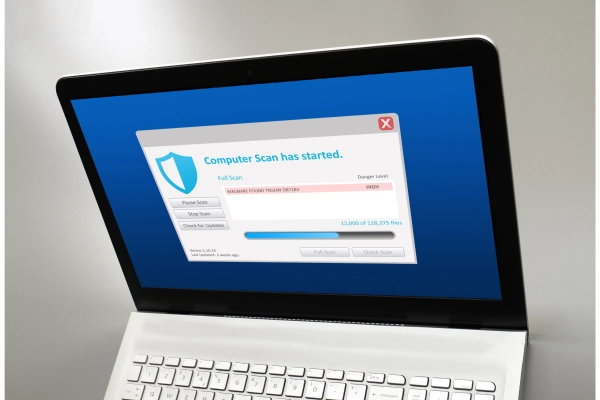
パソコンの初歩的な使い方、セキュリティソフトの使い方をゆっくり説明致します。サービスでスマホの安心設定も行いますので、遠慮なくお申し付けください。
おまかせパック料金
19,800円(税込)